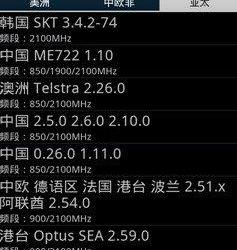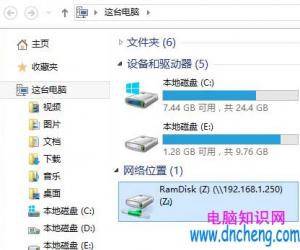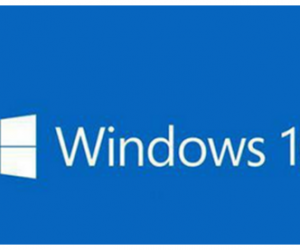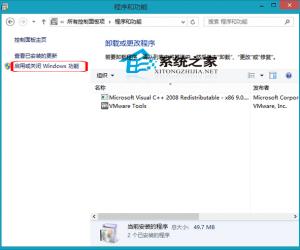360极速浏览器怎么设置迅雷下载 360极速浏览器设置迅雷下载的方法
发布时间:2017-03-09 13:36:26作者:知识屋
360极速浏览器怎么设置迅雷下载 360极速浏览器设置迅雷下载的方法 我们在用360极速浏览器的时候下载东西的时候一般都是自带的,下载的东西自然会保存在自带的目录里面,那如果需要大的文件的时候就不方便了,那360极速浏览器设置为迅雷下载,这样下载东西就会快很多,接下来是小编为大家收集的360极速浏览器怎么设置迅雷下载,希望能帮到大家。
下面的设置是使浏览器每次都直接调用迅雷下载,而不再使用内部下载。
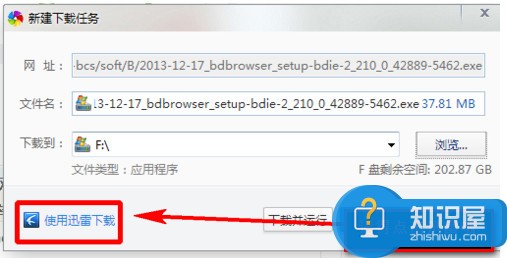
1.我们要打开360的下载设置,有两种办法:1.右上角菜单--选项--下载设置,2.Ctrl+J打开下载任务管理--左下角下载设置。
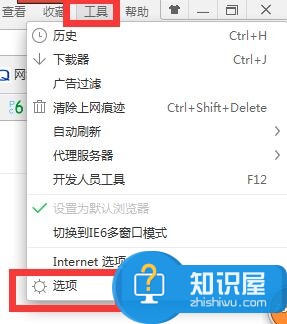
2.进入下载设置后我们对下载进行以下设置:选择默认下载工具--将使用内建下载改为迅雷下载。
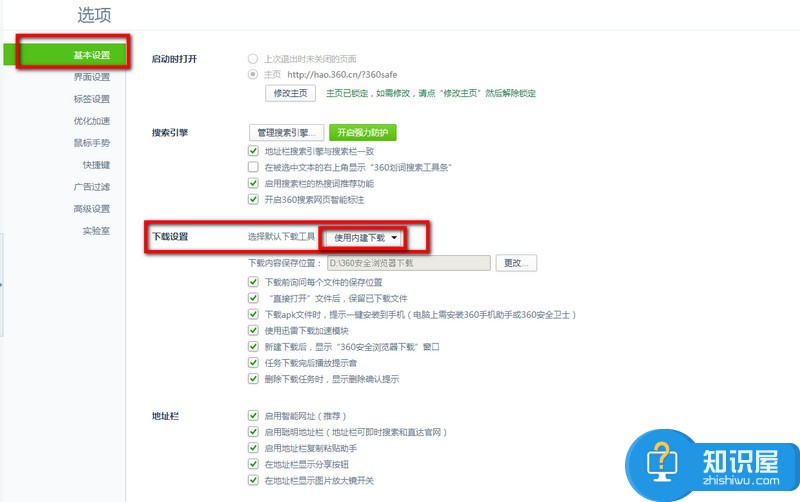
3.这样再在浏览器上下载文件时就直接弹出迅雷下载而不再使用内建下载。
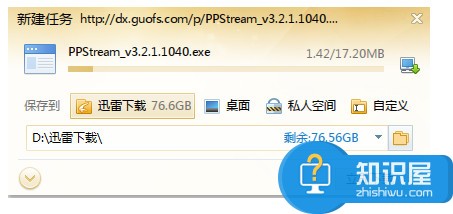
4.你还可以在选项下更改下载文件的存放位置。
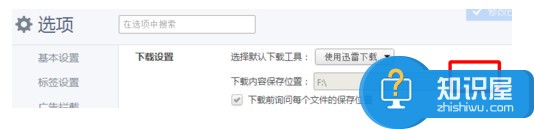
(免责声明:文章内容如涉及作品内容、版权和其它问题,请及时与我们联系,我们将在第一时间删除内容,文章内容仅供参考)
知识阅读
软件推荐
更多 >-
1
 一寸照片的尺寸是多少像素?一寸照片规格排版教程
一寸照片的尺寸是多少像素?一寸照片规格排版教程2016-05-30
-
2
新浪秒拍视频怎么下载?秒拍视频下载的方法教程
-
3
监控怎么安装?网络监控摄像头安装图文教程
-
4
电脑待机时间怎么设置 电脑没多久就进入待机状态
-
5
农行网银K宝密码忘了怎么办?农行网银K宝密码忘了的解决方法
-
6
手机淘宝怎么修改评价 手机淘宝修改评价方法
-
7
支付宝钱包、微信和手机QQ红包怎么用?为手机充话费、淘宝购物、买电影票
-
8
不认识的字怎么查,教你怎样查不认识的字
-
9
如何用QQ音乐下载歌到内存卡里面
-
10
2015年度哪款浏览器好用? 2015年上半年浏览器评测排行榜!